1、如本例,要求根据A1:D2单元格区域插入散点图。

2、点击选中数据区域的任意单元格,依次点击【插入】-【散点图】选项,在弹出的菜单中选择散点图。

3、通过上一步骤,工作表中出现了一个未经编辑的散点图。

4、点击选中图表,依次点击【设计】-【选择数据】选项。
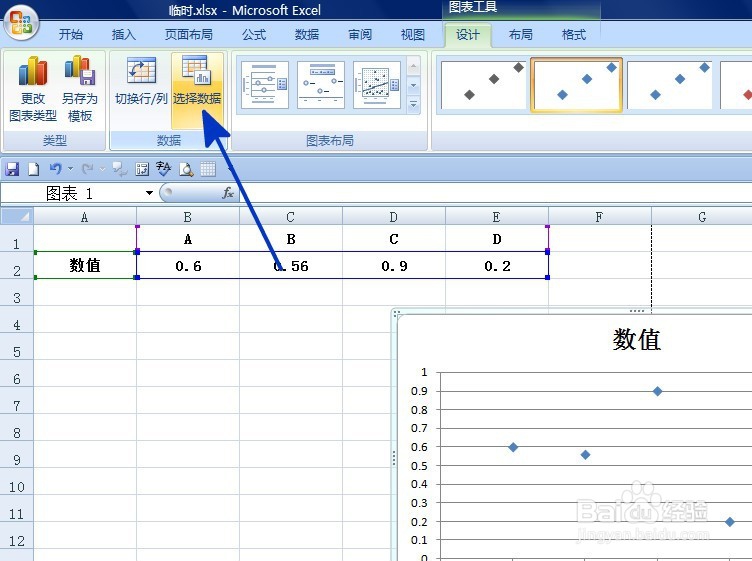
5、通过上一步骤的操作,系统弹出【选择数据源】对话框:将光标移动到【图表数据区域】后面的空表对话框中,在工作表中直接选择A1:D2单元格区域,设置好后点击【确定】按钮。
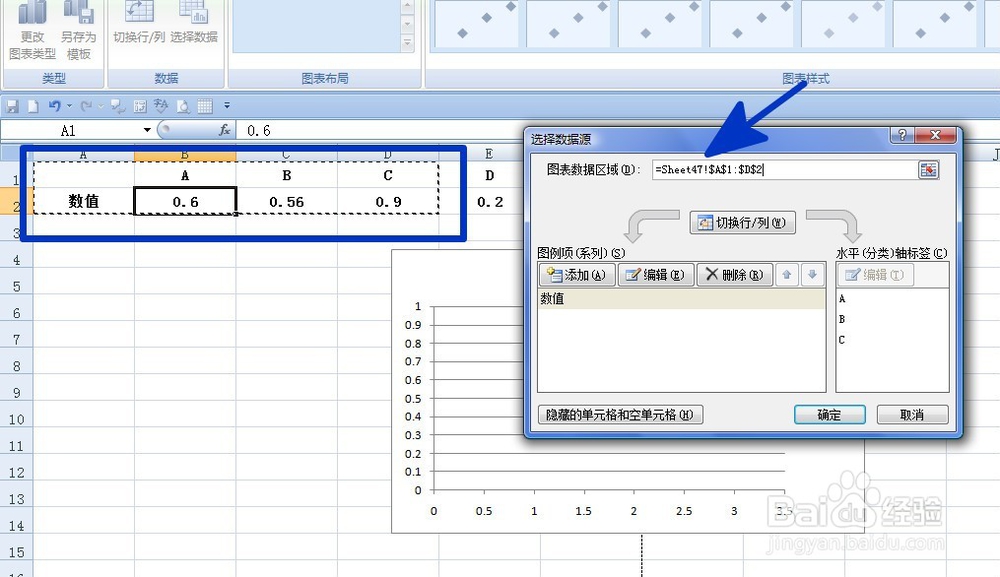
6、返回到图表中,此时一个根据指定数据源区域插入的散点图就完成了。

时间:2024-10-15 03:31:24
1、如本例,要求根据A1:D2单元格区域插入散点图。

2、点击选中数据区域的任意单元格,依次点击【插入】-【散点图】选项,在弹出的菜单中选择散点图。

3、通过上一步骤,工作表中出现了一个未经编辑的散点图。

4、点击选中图表,依次点击【设计】-【选择数据】选项。
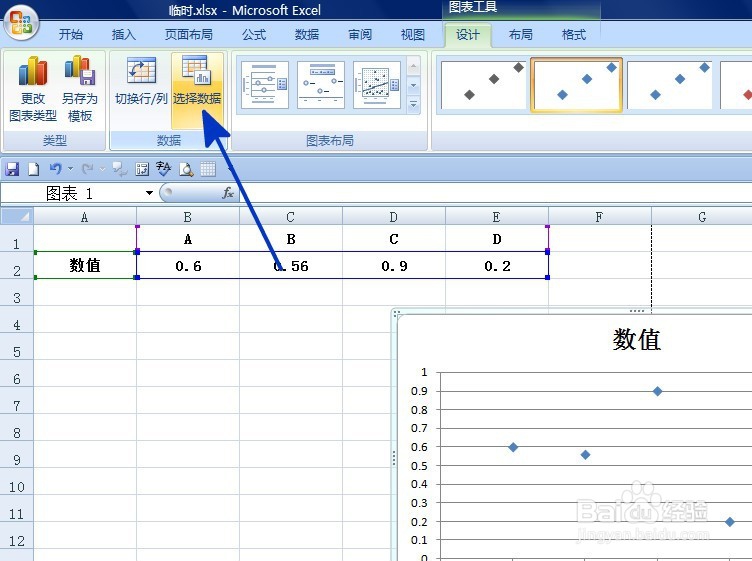
5、通过上一步骤的操作,系统弹出【选择数据源】对话框:将光标移动到【图表数据区域】后面的空表对话框中,在工作表中直接选择A1:D2单元格区域,设置好后点击【确定】按钮。
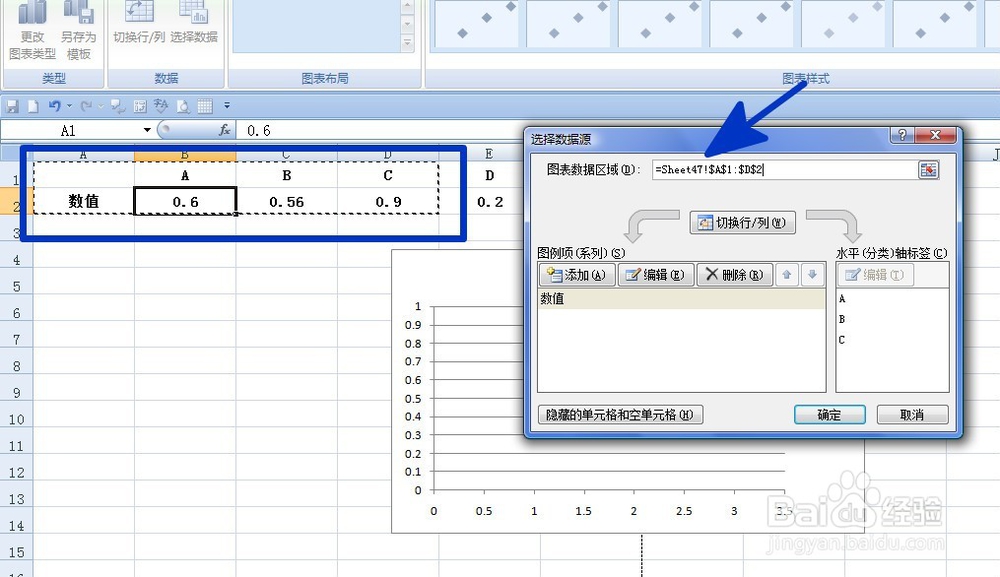
6、返回到图表中,此时一个根据指定数据源区域插入的散点图就完成了。

